电脑中如何修改WiFi密码错误(简单教程让你轻松应对WiFi密码问题)
在我们使用电脑连接WiFi时,有时候会遇到WiFi密码错误的问题。这个问题对于许多人来说可能会感到困惑,特别是对于不太熟悉电脑技术的人来说。本文将提供一个简单的教程,教你如何在电脑上修改WiFi密码错误的问题,让你能够轻松应对这个困扰。
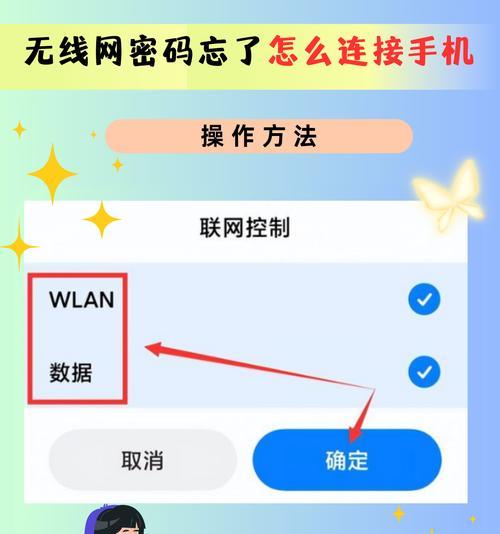
一、如何查看当前连接的WiFi密码
二、为什么会出现WiFi密码错误的问题

三、检查是否输入错误
四、尝试重新连接WiFi
五、重启电脑和路由器

六、确认是否更改了WiFi密码
七、使用默认的WiFi密码
八、重置路由器并重新设置密码
九、检查电脑的网络适配器驱动程序
十、更新电脑操作系统和网络驱动程序
十一、使用WiFi密码管理工具
十二、寻求专业帮助
十三、避免常见的连接问题
十四、保护WiFi网络安全
十五、
如何查看当前连接的WiFi密码
在遇到WiFi密码错误的问题之前,我们首先要确保我们知道当前连接的WiFi密码是什么。要查看当前连接的WiFi密码,可以打开网络设置界面,在已连接的WiFi名称上右键单击,选择“属性”,然后点击“安全”选项卡,在“网络安全密钥”一栏中即可看到当前连接的WiFi密码。
为什么会出现WiFi密码错误的问题
出现WiFi密码错误的问题可能有多种原因。可能是因为我们输入了错误的密码,或者是因为路由器设置了新的密码,还有可能是因为电脑的网络适配器驱动程序不兼容等等。了解问题的原因可以帮助我们更好地解决这个问题。
检查是否输入错误
我们需要确认一下是否是自己输入了错误的密码。有时候,当我们输入密码时,由于注意力不集中或者键盘错触等原因,可能会导致输入错误。我们可以再次尝试输入密码,确保没有输入错误。
尝试重新连接WiFi
有时候,WiFi密码错误的问题可能只是暂时的网络故障引起的。我们可以尝试断开当前连接,然后重新连接WiFi网络,看看是否能够解决问题。
重启电脑和路由器
重启电脑和路由器是解决WiFi连接问题的一种简单方法。有时候,一些临时的网络问题可以通过重启设备来解决。我们可以先尝试重启电脑,然后再重启路由器,看看是否能够解决WiFi密码错误的问题。
确认是否更改了WiFi密码
如果我们最近更改了WiFi密码,那么连接时输入的旧密码当然会显示为错误。我们需要确认一下是否确实更改了WiFi密码,并输入正确的新密码来连接WiFi网络。
使用默认的WiFi密码
一些路由器在出厂时会设置一个默认的WiFi密码,通常是一串数字或者字母。如果我们没有更改过WiFi密码,并且不确定输入的是什么密码,可以尝试使用这个默认的WiFi密码进行连接。
重置路由器并重新设置密码
如果以上方法都无法解决WiFi密码错误的问题,我们可以考虑将路由器进行重置。重置路由器会将所有设置还原到出厂设置,同时也会清除WiFi密码。我们可以按照路由器的说明书或者官方网站提供的方法进行重置,并重新设置WiFi密码。
检查电脑的网络适配器驱动程序
有时候,电脑的网络适配器驱动程序可能会出现问题,导致无法正常连接WiFi网络或者显示密码错误。我们可以在设备管理器中找到网络适配器,右键单击并选择“更新驱动程序”,让系统自动检查并更新驱动程序。
更新电脑操作系统和网络驱动程序
及时更新电脑操作系统和网络驱动程序可以提高系统的稳定性和兼容性。我们可以检查是否有最新的操作系统更新和网络驱动程序更新,安装并重启电脑,看看是否能够解决WiFi密码错误的问题。
使用WiFi密码管理工具
如果我们有多个WiFi网络,并且经常需要切换连接,那么使用一个WiFi密码管理工具可以帮助我们更方便地管理WiFi密码。这样,我们就不会出现因为记不住WiFi密码而输入错误的情况。
寻求专业帮助
如果我们经过尝试以上方法后仍然无法解决WiFi密码错误的问题,那么可能需要寻求专业的技术支持。我们可以联系路由器的厂商或者咨询专业的网络工程师,以获得更详细的帮助。
避免常见的连接问题
有时候,WiFi密码错误的问题可能是由于一些常见的连接问题引起的。例如,信号强度不稳定、频道干扰等等。我们可以通过将路由器放置在更合适的位置、调整信号频道等方法来尽量避免这些问题。
保护WiFi网络安全
WiFi密码错误的问题也提醒我们要重视WiFi网络的安全性。我们应该定期更改WiFi密码,使用强密码,并启用其他安全设置,例如MAC地址过滤、隐藏WiFi网络名称等,以保护我们的WiFi网络不被未经授权的人连接。
通过本文提供的简单教程,我们可以更好地应对WiFi密码错误的问题。无论是检查密码是否输入错误,还是尝试重新连接WiFi,或者是重启设备和更新驱动程序等方法,都可以帮助我们解决这个困扰。记住保护WiFi网络安全也很重要。希望这篇文章对你有所帮助。
标签: 修改密码错误
相关文章

最新评论